Błąd “Nie można było zapisać klucza resetowania hasła w bazie danych” w WordPress może być frustrujący.
Zwykle pojawia się podczas próby logowania się do witryny WordPress i może skutecznie zablokować twoją witrynę internetową, uniemożliwiając zarządzanie nią.
W tym artykule pokażemy ci, jak poprawić błąd klucza resetowania hasła w WordPress, abyś mógł odzyskać dostęp do twojej witryny i utrzymać jej płynne działanie.
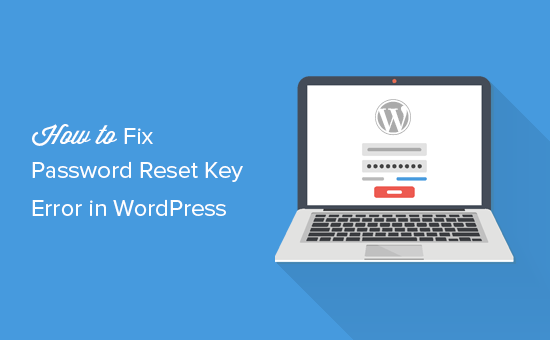
Czym jest błąd “WordPress nie mógł zapisać klucza resetowania hasła”?
Pierwszą oznaką tego błędu jest brak możliwości logowania się do twojej witryny internetowej WordPress. Po prostu strona logowania będzie ciągle odświeżana.
Teraz, jeśli spróbujesz zresetować hasło WordPress, zobaczysz komunikat o błędzie “Nie można było zapisać klucza resetowania hasła w bazie danych”.
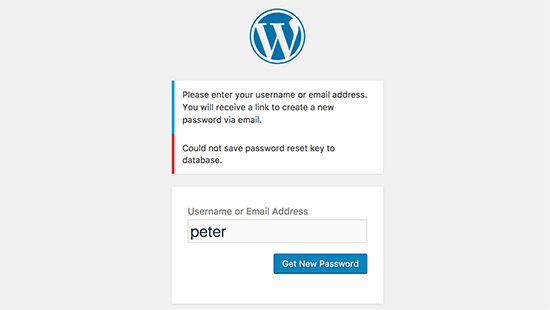
Jeśli nie widzisz tego komunikatu o błędzie, twój błąd logowania może być spowodowany innymi problemami. W takim przypadku przejdź do naszego przewodnika na temat tego, jak poprawić problem z odświeżaniem i przekierowywaniem strony logowania WordPress.
Ten konkretny komunikat o błędzie wskazuje, że WordPress nie może zapisać nowych informacji w bazie danych WordPress. Jest to spowodowane tym, że twoje konto hostingowe WordPress wykorzystało całą przestrzeń dyskową przydzieloną do twojego konta.
Rozmiar twojej bazy danych WordPress jest również częścią przestrzeni dyskowej przydzielonej dla twojego konta użytkownika. Ponieważ miejsce zostało już wykorzystane, nie będzie można dodać więcej danych.
Poprawka błędu “WordPress nie mógł zapisać klucza resetowania hasła”.
Aby poprawić ten błąd, należy po prostu połączyć się z witryną internetową za pomocą klienta FTP lub menedżera plików dostawcy hostingu w cPanelu.
Następnie przejdź do twojego katalogu /wp-content/uploads/ i usuń kilka dużych plików z obrazkami, aby zwolnić trochę miejsca. Pamiętaj, aby pobrać te pliki na twój komputer jako kopię zapasową przed ich usunięciem.
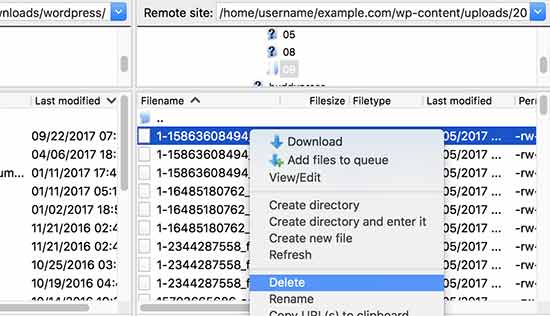
Następnie możesz przejść na twoją witrynę internetową WordPress i spróbować zalogować się ponownie.
Po zalogowaniu się możesz przejrzeć swoje pliki WordPress i sprawdzić, czy są jakieś pliki, które są niepotrzebne i zajmują zbyt dużo miejsca. Zazwyczaj pliki te są przechowywane w katalogu /wp-content/ lub /wp-content/uploads/.
Wielu użytkowników WordPressa ma skonfigurowane wtyczki pamięci podręcznej w sposób, który uniemożliwia im czyszczenie plików z pamięci podręcznej. Z czasem pliki te mogą pochłaniać przestrzeń dyskową przydzieloną do twojego konta hostingowego WordPress.
Jeśli tak jest, to wyczyszczenie pamięci podręcznej WordPressa może poprawić problem.
Innym częstym winowajcą mogą być twoje wtyczki do tworzenia kopii zapasowych WordPress. Jeśli przechowujesz pliki kopii zapasowych WordPress na twoim serwerze, to wszystkie przechowywane kopie zapasowe niepotrzebnie zajmują miejsce na twoim koncie hostingowym.
Powinieneś zawsze przechowywać pliki kopii zapasowej WordPressa w usłudze przechowywania w chmurze innej firmy, takiej jak Google Drive lub Dropbox.
Jeśli nie możesz zwolnić więcej miejsca, być może nadszedł czas, aby przejść na hosting VPS lub nawet zarządzane konto hostingowe WordPress.
Mamy nadzieję, że ten artykuł pomógł ci dowiedzieć się, jak poprawić błąd “nie można było zapisać klucza resetowania hasła w bazie danych” w WordPress. Możesz również zapoznać się z naszym przewodnikiem po najczęstszych błędach WordPress a lub naszą ekspercką listą najlepszych wtyczek do ulepszenia twojego obszaru administracyjnego WordPress.
If you liked this article, then please subscribe to our YouTube Channel for WordPress video tutorials. You can also find us on Twitter and Facebook.





Jim Davis
I think the general issue is that WP can’t write to the database. While the problem might be a diskspace issue in most cases, there might be other reasons. E.g., we use an Amazon Web Services Aurora database cluster, but the database pointer in the wp_config.php file was pointing a specific instance that became the a read-only instance. Making sure that the database host entry pointed to the cluster, and not the specific instance, fixed the problem.
So if diskspace isn’t an issue, look for other reasons why the database might not be writable.
WPBeginner Support
Thanks for sharing the solution that worked for you
Admin